在数字化时代,笔记本电脑已成为我们日常工作和娱乐的重要工具。联想作为全球知名的电脑品牌,它的笔记本产品以高性能和良好的用户体验赢得了广泛的市场。然而,...
2025-07-07 20 联想笔记本
随着数字时代的到来,笔记本电脑几乎成为了我们日常工作与学习的必备工具。作为市场上的热门品牌,联想笔记本以其卓越的性能和稳定的系统受到了广泛的欢迎。但是,很多用户在连接WiFi网络时,可能会遇到一些技术上的难题。本文将向您介绍联想笔记本连接WiFi的详细步骤,并针对一些常见的网络设置问题给予解答,帮助您畅通无阻地享受无线网络带来的便捷。
1.1确保无线功能已开启
在连接WiFi之前,请首先确保您的联想笔记本电脑的无线网络功能已经打开。通常情况下,您可以使用快捷键“Fn+F5”来开启或关闭无线网卡。
1.2打开网络设置界面
点击“开始”菜单,选择“设置”,在设置窗口中选择“网络和互联网”。或者,您可以在桌面右下角的系统托盘中直接点击“网络图标”以打开网络设置。
1.3连接到可用的WiFi网络
在“网络和互联网”设置中,点击“Wi-Fi”,然后点击“管理已知网络”。在这里,您可以找到可用的无线网络列表。选择您需要连接的WiFi网络,点击连接,输入安全密码后确认即可。
1.4网络故障排查
如果遇到连接失败的问题,可以点击“网络故障排查”工具,系统将自动检测并提供可能的解决方案。
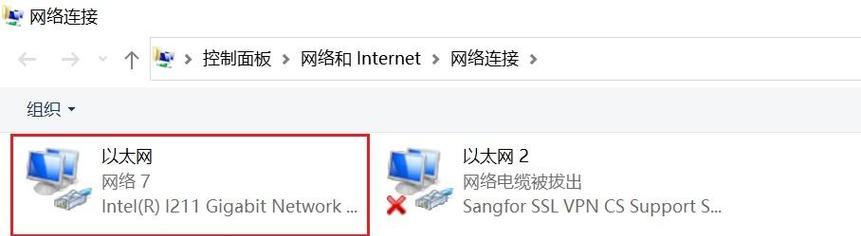
2.1无线网卡驱动不工作
问题描述:笔记本无线网卡驱动出现异常,导致无法检测到WiFi信号。
解决方案:
重启电脑,有时候简单的重启可以解决临时的软件问题。
进入设备管理器,检查无线网卡驱动是否有问题,或者右键点击“开始”菜单,选择“设备管理器”,查看网络适配器下的无线网卡驱动是否正常。
如果驱动出现故障,尝试更新或重新安装驱动程序。
2.2连接速度慢或信号不稳定
问题描述:连接到WiFi网络后,网络速度异常缓慢,或者连接频繁断开。
解决方案:
检查无线路由器是否正常工作,确保路由器与电脑之间的距离适中,避免过多的墙壁或障碍物阻碍信号。
尝试更改无线信道,以减少同频段信号干扰。
确认是否有其他设备正在大量下载或上传数据,影响了网络速度。
2.3无法连接到特定的WiFi网络
问题描述:可以连接其他WiFi网络,但无法连接到某一个特定的WiFi。
解决方案:
检查WiFi网络的安全设置,确保密码输入正确,并且加密类型(如WEP、WPA、WPA2等)与路由器设置一致。
如果是家用路由器,且忘记密码,可以尝试重置路由器到出厂设置,然后重新设置WiFi名称和密码。
检查是否有IP地址冲突,可以通过更改笔记本的IP地址来解决。

2.4连接WiFi后电脑变慢或出现其他问题
问题描述:连接到WiFi后,电脑变得反应迟缓,甚至出现蓝屏、死机等问题。
解决方案:
运行杀毒软件,检查是否有恶意软件或病毒影响电脑正常工作。
更新操作系统和网络相关的系统补丁。
检查电脑的系统资源占用情况,关闭不必要的后台程序和服务。
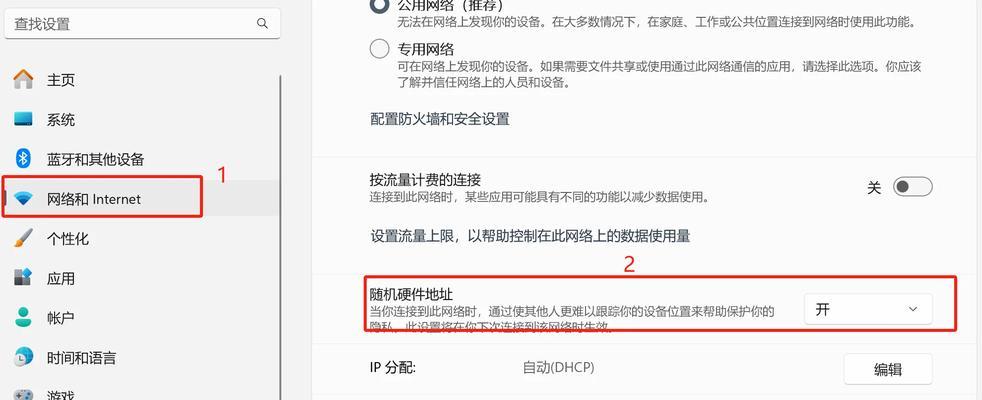
为了减少未来可能遇到的网络问题,您可以在以下几个方面做出努力:
定期更新您的操作系统和驱动程序,确保所有的软件都是最新的。
使用强大的密码,定期更换,避免网络被非法入侵。
安装并定期运行杀毒软件,以防止恶意软件对网络连接造成影响。
谨慎连接公共WiFi,必要时使用VPN服务来保证数据安全。
通过上述的步骤和解决方案,您应该能够顺利连接联想笔记本到WiFi网络,并对可能出现的网络问题进行有效处理。在享受无线工作与学习的便捷同时,也要注意维护和优化您的网络环境。希望本文能为您提供帮助,享受无拘无束的数字生活。
标签: 联想笔记本
版权声明:本文内容由互联网用户自发贡献,该文观点仅代表作者本人。本站仅提供信息存储空间服务,不拥有所有权,不承担相关法律责任。如发现本站有涉嫌抄袭侵权/违法违规的内容, 请发送邮件至 3561739510@qq.com 举报,一经查实,本站将立刻删除。
相关文章

在数字化时代,笔记本电脑已成为我们日常工作和娱乐的重要工具。联想作为全球知名的电脑品牌,它的笔记本产品以高性能和良好的用户体验赢得了广泛的市场。然而,...
2025-07-07 20 联想笔记本

在使用计算机时,你或许会遇到需要进入BIOS的场景,特别是在系统设置、硬件配置或故障排查时。对于联想(Lenovo)笔记本用户来说,掌握正确的进入BI...
2025-04-07 45 联想笔记本

对于长时间使用电脑的用户来说,保持联想笔记本及其周边设备如鼠标垫的清洁是十分重要的。干净的工作环境不仅能够提高工作效率,还能延长设备的使用寿命。鼠标垫...
2025-04-07 48 联想笔记本
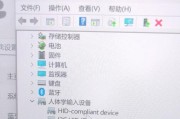
随着个人电脑的需求日益增加,越来越多的用户开始关注笔记本电脑的性能和兼容性问题。联想作为全球知名的电脑品牌,其产品线丰富、性能稳定。然而,即便是品质卓...
2025-04-05 84 联想笔记本
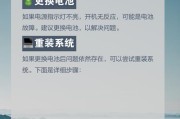
笔记本电脑作为日常工作和生活中不可或缺的工具,其稳定性和性能至关重要。特别是在需要紧急处理工作或学习任务时,遇到联想笔记本无法开机的情况,无疑会令人感...
2025-04-03 52 联想笔记本

在使用联想笔记本电脑的过程中,有时你可能需要关闭独立显卡的直连功能,以达到特定的性能平衡或省电目的。但是,这个操作对于不少电脑新手来说可能稍显复杂。本...
2025-04-01 80 联想笔记本